Widget Grafico a barre (con tema applicabile)
Guardare il video seguente su come aggiungere il widget a un mashup e configurare le proprietà del widget di base. Per aprire il video in una nuova scheda, fare clic sul titolo nel riquadro di riproduzione.
Introduzione
Il widget Grafico a barre consente di visualizzare un grafico a barre nel mashup.
Il grafico a barre è progettato per confrontare le quantità di unità, dove l'asse Y rappresenta la quantità. Le serie di dati possono essere raggruppate e impilate.
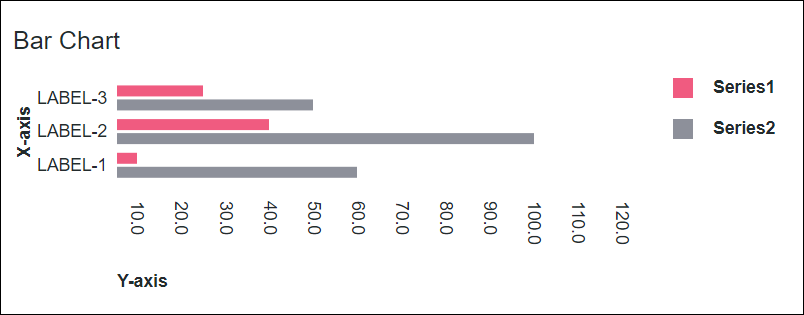
Il widget Grafico a barre è disponibile come widget standard nella piattaforma e come componente Web che può essere importato da un SDK. |
Formato dati
È necessario creare un'infotable con definizioni di campi che rappresentano la struttura dati del grafico. L'infotable deve includere una definizione di campo per i valori degli assi X e Y. È possibile aggiungere più serie di dati inserendo ulteriori colonne con definizioni di campo per i valori delle serie di dati. Ogni riga dell'infotable rappresenta una categoria sull'asse X e i corrispondenti valori sull'asse Y. Nella tabella seguente è indicato il formato dei dati per l'infotable:
Asse X | Valore dell'asse Y | Valore N dell'asse Y | |
|---|---|---|---|
Definizione di campo | x:{name:'x',baseType:'STRING'} | value1:{name:'value1',baseType:'NUMBER'} | value2:{name:'value2',baseType:'NUMBER'} |
Utilizzo | Definisce i valori dell'asse X per la barra o la colonna del grafico. I dati devono essere di un tipo di base STRING. Ogni riga viene visualizzata come categoria sull'asse X. Il nome definito per questa colonna è l'opzione da selezionare per la proprietà del widget XAaxisField. | Definisce il valore dell'asse Y e l'etichetta della legenda per la categoria. | Definisce il valore dell'asse Y e l'etichetta della legenda per ogni serie di dati aggiuntiva. |
Tipo di base | STRING | NUMBER | NUMBER |
Esempio di riga | x: 'Apple' - dove Apple è il nome della categoria da visualizzare sull'asse X. | value1: 10 - il valore dell'asse Y per la categoria. | value2: 30 - il valore dell'asse Y per la seconda serie di dati. |
Nell'immagine seguente viene illustrato un esempio di dati restituiti da un'infotable con quattro definizioni di campo per l'asse Y:
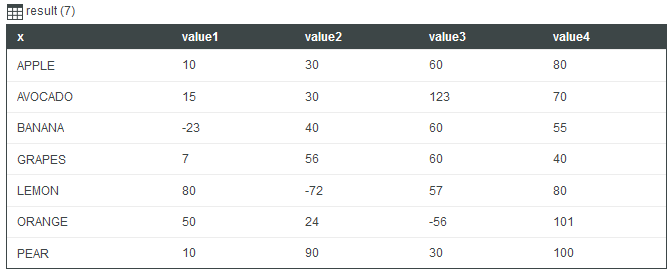
Per le opzioni dei controlli di zoom dell'intervallo è necessario creare un'infotable costituita da due campi: etichetta e durata. Il tipo di base dei dati nei due campi deve essere STRING. Nell'immagine seguente è mostrato il formato dei dati restituiti di un servizio dati:
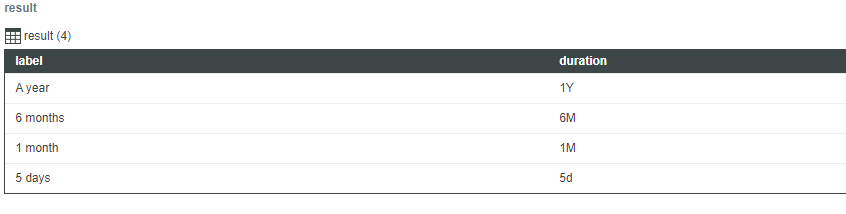
Di seguito sono riportati i valori che è possibile utilizzare nel campo duratione l'intervallo che questi rappresentano:
• Y - anno
• M - mese
• W - settimana
• d - giorno
• h - ora
• m - minuto
• s - secondo
• ms - millisecondo
Per i caratteri viene applicata la distinzione tra maiuscole e minuscole. Ad esempio, "M" rappresenta mese, mentre "m" rappresenta minuto. |
Associazione di un'origine dati
Per associare il grafico a un'origine dati, attenersi alla procedura descritta di seguito.
1. Nel pannello Dati aggiungere un servizio dati che restituisca un'infotable con il formato di dati corretto per il widget.
Verificare che il servizio sia attivato da un evento in fase di esecuzione. |
2. Associare la proprietà All Data del servizio dati alla proprietà Data del grafico.
3. Selezionare il grafico e nel pannello Proprietà utilizzare la proprietà XAxisField per selezionare la colonna dell'infotable da usare per l'asse X.
Per default, tutte le colonne dell'infotable vengono visualizzate automaticamente nel grafico dell'asse Y. Per selezionare manualmente la serie di dati:
a. Impostare la proprietà NumberOfSeries su un numero fisso.
b. Selezionare la colonna dell'infotable per ciascuna serie di dati utilizzando le proprietà DataField1..N.
4. Fare clic su Salva e quindi su Visualizza mashup.
I dati sono ora visualizzati nel grafico. Ogni colonna aggiuntiva nell'infotable associata viene visualizzata come serie di dati. Dopo avere associato un'origine dati, valutare la possibilità di aggiungere etichette utilizzando le proprietà Label, XAxisLabel e YAxisLabel.
È inoltre possibile configurare il widget usando proprietà aggiuntive. Ad esempio:
• Per visualizzare le linee del righello, attivare le proprietà ShowXAxisRuler e ShowYAxisRuler. È possibile specificare l'asse da utilizzare come riferimento per la linea del righello usando la proprietà YAxisRulerAlignment. È possibile allineare le linee con i segni sull'asse principale o sull'asse secondario. Per default, le linee sono allineate con gli indicatori dell'asse principale.
• Per attivare lo zoom lungo l'asse orizzontale o verticale, attivare le proprietà HorizonalZoom e VerticalZoom.
• Per applicare la formattazione dello stato al grafico, utilizzare la proprietà SeriesStyle. Per ulteriori informazioni, vedere Esempio: applicazione della formattazione dello stato ai grafici.
Per ulteriori informazioni sulle opzioni di configurazione disponibili, fare riferimento alla tabella delle proprietà riportata di seguito.
Per aggiornare automaticamente i dati del grafico in fase di esecuzione, creare una funzione di aggiornamento automatico e associarla al servizio dati che restituisce i dati del grafico. Per ulteriori informazioni, vedere Aggiornamento automatico. |
Aggiunta di un asse secondario
È possibile aggiungere un asse secondario per rappresentare due misure diverse per una categoria sull'asse X utilizzando la proprietà SecondYAxis. Sull'asse secondario sono visualizzati i dati di una o più serie di dati. Ad esempio è possibile tracciare una serie di dati sull'asse secondario di un istogramma per mostrare un valore percentuale. Nella figura seguente è riportato un istogramma con un asse secondario:
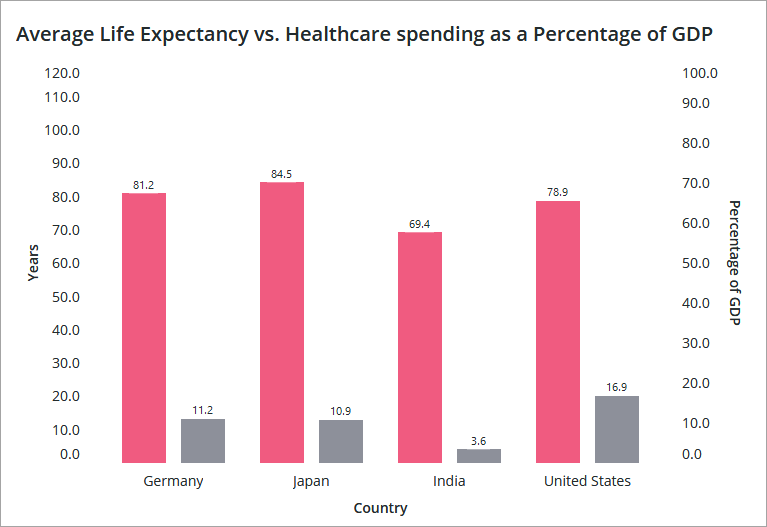
L'asse principale misura i dati quantitativi, mentre l'asse secondario misura i valori percentuali. Ogni asse Y ha un asse delle proprietà con un valore massimo.
Quando si imposta NumberofSeries su un numero fisso, le proprietà DataFieldN e UseSecondAxisSeriesN vengono visualizzate per ciascuna serie di dati. Per default, tutte le serie di dati vengono visualizzate sull'asse Y principale. Per visualizzare una serie di dati sull'asse Y secondario, attivare la proprietà UseSecondAxisSeriesN per qualsiasi serie di dati che si desidera visualizzare sull'asse secondario.
Per aggiungere un asse Y secondario al grafico, associare un'infotable che contenga due o più colonne con valori di dati.
1. Selezionare il grafico e aprire il pannello Proprietà.
2. Selezionare la casella di controllo accanto alla proprietà SecondYAxis. Vengono elencate proprietà aggiuntive dell'asse secondario.
3. Per configurare manualmente i dati dell'asse secondario, attenersi alla procedura descritta di seguito.
a. Impostare la proprietà NumberOfSeries su un valore specifico.
b. Selezionare la colonna dell'infotable da utilizzare per ciascuna serie di dati nel grafico usando le proprietà DataField..N.
Per default, tutti i dati vengono visualizzati sull'asse principale. |
c. Attivare la proprietà UseSecondAxisSeriesN per ciascuna serie di dati che si desidera visualizzare sull'asse secondario.
4. Fare clic su Salva e quindi su Visualizza mashup.
L'asse secondario è ora configurato e sono visualizzati i dati dell'infotable. Dopo avere aggiunto un asse secondario, utilizzare la proprietà SecondYAxisLabel per impostare un'etichetta. È possibile usare le proprietà SecondYAxisMinValue e SecondYAxisMaxValue per impostare la scala sull'asse secondario.
Nella tabella seguente sono elencate le proprietà che è possibile utilizzare per attivare e configurare l'asse Y secondario:
Nome proprietà | Descrizione | Tipo di base | Valore di default | Associabile? (Y/N) | Localizzabile? (Y/N) |
|---|---|---|---|---|---|
SecondYAxis | Aggiunge un asse Y secondario al grafico. | BOOLEAN | False | Y | N |
SecondYAxisLabel | Specifica l'etichetta di testo dell'asse Y secondario. | STRING | Asse Y secondario | Y | Y |
SecondYAxisLabelAlignment | Allinea l'etichetta dell'asse Y secondario. È possibile posizionare l'etichetta In alto, In mezzo o In basso. Per default, l'etichetta viene posizionata in mezzo. | STRING | In mezzo | No | N |
SecondYAxisFormat | Imposta il formato per i valori dell'asse Y secondario. È possibile utilizzare questa proprietà per determinare l'aspetto dei dati visualizzati. Ad esempio è possibile impostare il numero di cifre da visualizzare dopo il separatore decimale. | STRING | 0000,0 | Y | N |
SecondYAxisMaxValue | Imposta l'intervallo massimo per i valori dell'asse Y secondario. Per default, l'intervallo viene calcolato automaticamente e vengono visualizzati tutti i dati. | NUMBER | N/D | Y | N |
SecondYAxisMinValue | Imposta l'intervallo massimo per i valori dell'asse Y secondario. Per default, l'intervallo viene calcolato automaticamente in base ai dati del widget. | NUMBER | N/D | Y | N |
UseSecondYAxis1..n | Visualizza i valori per la serie di dati n sull'asse Y secondario. Questa proprietà è disponibile quando si modifica NumberOfSeries passando da Auto a un numero fisso. | BOOLEAN | False | N | N |
YAxisRulerAlignment | Specifica l'asse Y da utilizzare come riferimento per le linee del righello. È possibile allineare le linee del righello con gli indicatori dei valori dei dati dell'asse Y principale o secondario. | STRING | Asse Y principale | Y | N |
SecondYAxisSeriesDisplay | Controlla la modalità di impilamento delle serie di dati dell'asse Y secondario sul grafico. È possibile impilare e combinare i valori, impilarli come percentuale del valore totale o raggruppare i valori. Per default, le serie di dati vengono raggruppate. | STRING | Raggruppate | Y | N |
Proprietà del widget
Le proprietà del widget Grafico a barre sono elencate di seguito.
Nome proprietà | Descrizione | Tipo di base | Valore di default | Associabile? (Y/N) | Localizzabile? (Y/N) | ||
|---|---|---|---|---|---|---|---|
ChartType | Imposta il tipo di grafico come Grafico a barre o Istogramma. | STRING | Grafico a barre | N | N | ||
CustomClass | Classe CSS definita dall'utente da applicare all'elemento div superiore del widget. È possibile inserire più classi, separate da uno spazio. | STRING | n/d | Y | N | ||
Data | Origine dati dell'infotable per il grafico. | INFOTABLE | n/d | Y | N | ||
DataField1 - DataField24 | Queste proprietà vengono elencate quando si imposta NumberOfSereis su un numero fisso. È possibile utilizzare queste proprietà per selezionare la colonna dell'infotable da usare per ciascuna serie di dati. | Colonna infotable | n/d | N | N | ||
DataLabel1 - DataLabel24 | Queste proprietà vengono elencate quando si imposta NumberOfSereis su un numero specifico. È possibile utilizzare le proprietà per specificare un'etichetta personalizzata per ogni serie di dati nella legenda. Per ulteriori informazioni, vedere Personalizzazione della legenda del grafico. | STRING | n/d | N | Y | ||
DataSeriesStyle | Apre la finestra di dialogo per la configurazione della formattazione dello stato. Questa proprietà viene visualizzata quando NumberOfSeries è impostato su Automatico. La definizione di stato viene applicata a tutte le serie nel grafico.
| Definizione stato | n/d | N | N | ||
DataSeriesStyle1 - DataSeriesStyle24 | Queste proprietà vengono elencate in base al numero impostato per la proprietà NumberOfSereis. È possibile utilizzare queste proprietà per applicare una definizione di stato distinta a ciascuna serie di dati sul grafico. | Definizione stato | n/d | N | |||
Disabled | Disattiva il widget nel mashup. Il widget viene visualizzato nel mashup, ma non è possibile farvi clic sopra o selezionarlo. | BOOLEAN | False | Y | N | ||
DirectSelectionZoom | Consente di eseguire lo zoom avanti selezionando due elementi di dati nel grafico. Le opzioni disponibili per questa proprietà sono Asse orizzontale, Asse verticale, Entrambi e Nessuno. Questa proprietà viene visualizzata nell'elenco delle proprietà quando si seleziona HorizontalZoom | STRING | Nessuno | Y | N | ||
DragSelectionZoom | Consente di eseguire lo zoom avanti di una parte specifica del grafico disegnando un riquadro di selezione intorno all'intervallo dei dati che si desidera visualizzare. Le opzioni disponibili per questa proprietà sono Asse orizzontale, Asse verticale, Entrambi e Nessuno. Questa proprietà viene visualizzata nell'elenco delle proprietà quando si seleziona HorizontalZoom | STRING | Nessuno | Y | N | ||
EmptyChartIcon | Specifica l'icona da visualizzare quando il grafico è vuoto. | Entità multimediale | not visible | N | N | ||
EmptyChartLabel | Specifica il testo da visualizzare quando il grafico è vuoto. | STRING | [[ChartStateLabelEmpty]] | N | Y | ||
ErrorStateIcon | Specifica l'icona da visualizzare quando il grafico è vuoto. | Entità multimediale | error | N | N | ||
ErrorStateLabel | Specifica il testo da visualizzare quando il grafico è vuoto. | STRING | N | Y | |||
LoadingIcon | Specifica l'icona da visualizzare durante il caricamento dei dati del grafico. | Entità multimediale | chart loading icon | N | N | ||
NoDataSourceIcon | Specifica l'icona da visualizzare quando il grafico non è associato a un'origine dati. | Entità multimediale | bind | N | N | ||
NoDataSourceLabel | Specifica il testo da visualizzare quando il grafico non è associato a un'origine dati. | STRING | [[ChartStateLabelNoData]] | N | Y | ||
ExternalPadding | Imposta la spaziatura interna rispetto agli assi. La spaziatura interna è una percentuale della larghezza della barra. | NUMBER | 25 | Y | N | ||
GroupPadding | Imposta la spaziatura interna tra i gruppi di serie di dati. La spaziatura interna è una percentuale della larghezza della barra. | NUMBER | 25 | Y | N | ||
HideLegend | Nasconde l'area della legenda. Quando si seleziona questa proprietà, le proprietà LegendAlignment, LegendFilter, LegendMarkerShapes, LegendMaxWidth e LegendPosition non vengono visualizzate nell'elenco delle proprietà. | BOOLEAN | False | Y | N | ||
HideDataTooltips | Nasconde le descrizioni comandi visualizzate al passaggio del mouse o alla selezione di un punto dati sul grafico. | BOOLEAN | False | N | N | ||
HideNotes | Nasconde l'area delle note. Quando si seleziona questa proprietà, le proprietà Notes, NotesAlignment e NotesPosition non vengono visualizzate nell'elenco delle proprietà. | BOOLEAN | False | Y | N | ||
HideValues | Nasconde tutte le etichette di valore nel grafico. | BOOLEAN | False | Y | N | ||
HideXAxis | Nasconde l'asse X. | BOOLEAN | False | Y | N | ||
HideYAxis | Nasconde l'asse Y. | BOOLEAN | False | Y | N | ||
HorizontalAxisMaxHeight | Imposta un'altezza massima per l'asse orizzontale. | NUMBER | 85 | Y | N | ||
HorizontalAxisLabelsRotation | Imposta l'angolo di rotazione delle etichette sull'asse orizzontale. È possibile immettere un valore compreso tra -180 e 180. | NUMBER | Ridimensionamento automatico | N | N | ||
HorizontalZoom | Consente di eseguire lo zoom avanti sull'asse orizzontale. Quando si seleziona questa proprietà, vengono visualizzate le proprietà HorizontalIntervalControl, HorizontalRangeZoom, HorizontalSliderZoom, DirectSelectionZoom e DragSelectionZoom nell'elenco delle proprietà. | BOOLEAN | False | Y | N | ||
HorizontalIntervalControl | Aggiunge i controlli che consentono di eseguire lo zoom avanti sull'asse orizzontale in base a intervalli specifici. Le opzioni disponibili sono Nessuno, ovvero la selezione di default, ed Elenco a discesa. Quando si seleziona Elenco a discesa, vengono visualizzate le proprietà HorizontalIntervalControlLabel e HorizontalIntervalData nell'elenco delle proprietà. | STRING | Nessuno | N | N | ||
HorizontalIntervalControlLabel | Specifica l'etichetta di testo dei controlli di zoom dell'intervallo per l'asse orizzontale. | STRING | n/d | Y | Y | ||
HorizontalIntervalData | L'origine dati per le opzioni di controllo dello zoom dell'intervallo. Quando si seleziona una voce dell'elenco a discesa dell'intervallo orizzontale, viene eseguito lo zoom avanti del grafico in base al valore di durata e al punto di ancoraggio iniziale o finale selezionati. | INFOTABLE | n/d | Y | N | ||
HorizontalIntervalAnchorPoint | Consente di selezionare la posizione di ancoraggio dell'intervallo all'interno dell'insieme di dati. Selezionare Inizio per posizionare l'intervallo all'inizio dell'insieme di dati o Fine per posizionare l'intervallo alla fine. Se, ad esempio, si specifica un intervallo di tre mesi in un insieme di dati di 12 mesi, è possibile selezionare Inizio per mostrare i primi 3 mesi o Fine per mostrare gli ultimi 3 mesi dell'insieme di dati. Questa proprietà viene visualizzata quando si seleziona la proprietà ShowHorizontalAnchorPointControl. | STRING | Inizio | Y | N | ||
HorizontalIntervalAnchorPointLabel | Specifica l'etichetta per il punto di ancoraggio dell'intervallo per l'asse orizzontale. Questa proprietà viene visualizzata quando si seleziona la proprietà ShowHorizontalAnchorPointControl. | STRING | n/d | Y | Y | ||
HorizontalRangeZoom | Aggiunge i controlli che consentono di specificare un intervallo di valori per eseguire lo zoom avanti sull'asse orizzontale. Quando si seleziona questa proprietà, vengono visualizzate le proprietà HorizontalStartZoomLabel e HorizontalEndZoomLabel nell'elenco delle proprietà. | BOOLEAN | False | Y | N | ||
HorizontalRangeZoomDateFormat | Imposta il formato della data all'interno della casella di selezione della data quando si utilizza lo zoom di selezione di un intervallo. I formati supportati sono basati sulla libreria JavaScript Moment.js ed eseguono la distinzione tra maiuscole e minuscole. | STRING | n/d | N | N | ||
HorizontalRangeZoomDateWidth | Imposta la larghezza della casella di selezione della data sull'asse orizzontale quando lo zoom è attivato. | NUMBER | 332px | N | N | ||
HorizontalStartZoomLabel | Specifica l'etichetta di testo per l'inizio della selezione dell'intervallo. | STRING | n/d | Y | Y | ||
HorizontalEndZoomLabel | Specifica l'etichetta di testo per la fine della selezione dell'intervallo. | STRING | n/d | Y | Y | ||
HorizontalSliderZoom | Aggiunge un controllo del dispositivo di scorrimento che consente di visualizzare i dati tra un valore minimo e un valore massimo sull'asse orizzontale. Quando si seleziona questa proprietà, vengono visualizzate le proprietà HorizontalSliderZoomMaxLabel e HorizontalSliderZoomMinLabel nell'elenco delle proprietà. | BOOLEAN | False | Y | N | ||
HorizontalSliderZoomMaxLabel | Specifica l'etichetta per il valore massimo del controllo di zoom del dispositivo di scorrimento. | STRING | n/d | Y | Y | ||
HorizontalSliderZoomMinLabel | Specifica l'etichetta per il valore minimo del controllo di zoom del dispositivo di scorrimento. | STRING | n/d | Y | Y | ||
InternalPadding | Imposta la spaziatura interna tra le serie di dati. La spaziatura interna è una percentuale della larghezza della barra. | NUMBER | 25 | Y | N | ||
Label | Visualizza il testo dell'etichetta per il grafico a barre. | STRING | Grafico a barre | Y | Y | ||
LabelType | Seleziona il tipo di etichetta del grafico a barre come Intestazione, Sottointestazione, Etichetta o Corpo. | STRING | Sottointestazione | Y | N | ||
LabelAlignment | Allinea l'etichetta del widget Grafico a barre A sinistra, Al centro o A destra. | STRING | A sinistra | N | N | ||
LabelPosition | Imposta la posizione dell'etichetta In alto o In basso. | STRING | In alto | N | N | ||
LabelReset | Imposta l'etichetta visualizzata sul pulsante Reimposta per il controllo di zoom. | STRING | Reimposta | Y | Y | ||
LegendAlignment | Allinea il testo della legenda In alto, In mezzo o In basso. Le opzioni disponibili per questa proprietà dipendono dall'impostazione della proprietà LegendPosition. | STRING | In alto | N | N | ||
LegendFilter | Aggiunge un filtro delle legende che consente all'utente di filtrare il grafico in fase di esecuzione. | BOOLEAN | False | N | N | ||
LegendMarkerShapes | Imposta la forma dell'indicatore della legenda come Quadrato o Cerchio. | STRING | Quadrato | N | N | ||
LegendMaxWidth | Imposta una larghezza massima per l'area della legenda. | NUMBER | 736 | Y | N | ||
LegendPosition | Imposta la posizione della legenda In alto, In basso, A sinistra o A destra. | STRING | A destra | N | N | ||
MultipleDataSources | Utilizza più origini dati per le serie del grafico. Questo consente di visualizzare i dati di più origini nel grafico. | BOOLEAN | False | N | N | ||
Notes | Specifica il testo da visualizzare all'interno dell'area delle note nel grafico. È possibile inserire una stringa o selezionare un token di localizzazione. | STRING | n/d | Y | Y | ||
NotesAlignment | Allinea il testo della nota a Sinistra, a Destra o al Centro all'interno dell'area delle note. | STRING | A sinistra | N | N | ||
NumberOfReferenceLines | Specifica il numero di linee di riferimento da visualizzare nel grafico. È possibile aggiungere fino a 24 linee di riferimento. Per ogni linea di riferimento vengono aggiunte altre proprietà. | NUMBER | Y | N | N | ||
ReferecneLineNLabel | Imposta l'etichetta di testo della linea di riferimento. | STRING | Y | Y | N | ||
ReferecneLineNValue | Imposta il valore della linea di riferimento. È possibile specificare un valore numerico o di data in base al tipo di asse. | NUMBER o DATETIME | Y | N | N | ||
ReferenceLineNAxis | Specifica l'asse da utilizzare per la linea di riferimento. Questa proprietà è disponibile solo quando un grafico contiene due assi con dati continui, ad esempio numeri o date. | STRING | N | N | N | ||
ReverseYAxis | Visualizza i valori dell'asse Y in ordine inverso. | BOOLEAN | False | N | N | ||
RulersInFront | Mostra i righelli davanti ai valori dei dati. Per default, i righelli vengono visualizzati dietro i dati. | BOOLEAN | False | Y | N | ||
SeriesClicked | Attiva un evento quando si fa clic su un punto dati. | n/d | n/d | Y | N | ||
SeriesDisplay | Controlla la modalità di visualizzazione di più serie di dati sul grafico. È possibile impilare o raggruppare i valori dei dati di ogni serie utilizzando In pila o Raggruppate. Selezionare In pila 100% per mostrare le serie di dati come percentuale del valore totale. | STRING | Raggruppate | Y | N | ||
ShowHorizontalAnchorPointControl | Aggiunge i controlli per regolare il valore di ancoraggio per l'asse orizzontale. Quando si seleziona questa proprietà, vengono visualizzate le proprietà HorizontalIntervalAnchorPoint e HorizontalIntervalAnchorPointLabel nell'elenco delle proprietà. | BOOLEAN | False | Y | N | ||
ShowHideLegend | Aggiunge un pulsante Mostra/Nascondi che consente di mostrare o nascondere la legenda del grafico in fase di esecuzione. | BOOLEAN | False | N | N | ||
ShowXAxisRuler | Mostra il righello dell'asse X. | BOOLEAN | False | Y | N | ||
ShowYAxisRuler | Mostra il righello dell'asse Y. | BOOLEAN | False | Y | N | ||
ShowZeroValueRuler | Mostra il righello di valore zero. | BOOLEAN | False | Y | N | ||
ShowZoomButtons | Mostra i pulsanti per lo zoom avanti e indietro sulla barra degli strumenti del grafico quando è attivato lo zoom orizzontale o verticale. | BOOLEAN | False | N | N | ||
SparkView | Mostra una vista semplificata della visualizzazione del grafico. Attivare questa proprietà per nascondere etichette, legende e righelli. | BOOLEAN | False | Y | N | ||
TabSequence | Numero di sequenza del widget quando si preme il tasto TAB. | NUMBER | n/d | N | N | ||
ValuesPosition | Imposta la posizione delle etichette dei valori dei dati rispetto alle barre del grafico come Fuori dalla barra o Dentro la barra. | STRING | Fuori dalla barra | N | N | ||
VerticalAxisMaxWidth | Imposta una larghezza massima per l'asse verticale. | NUMBER | 85 | Y | N | ||
VerticalZoom | Consente di eseguire lo zoom avanti sull'asse verticale. Quando si seleziona questa proprietà, viene visualizzata la proprietà VerticalSliderZoom nell'elenco delle proprietà. | BOOLEAN | False | Y | N | ||
VerticalSliderZoom | Aggiunge un controllo del dispositivo di scorrimento che consente di visualizzare i dati tra un valore minimo e un valore massimo sull'asse verticale. Quando si seleziona questa proprietà, vengono visualizzate le proprietà VerticalZoomMaxLabel e VerticalZoomMinLabel nell'elenco delle proprietà. | BOOLEAN | False | Y | N | ||
VerticalZoomMaxLabel | Specifica l'etichetta di testo per il valore massimo del controllo di zoom del dispositivo di scorrimento. | STRING | n/d | Y | Y | ||
VerticalZoomMinLabel | Specifica l'etichetta di testo per il valore minimo del controllo di zoom del dispositivo di scorrimento. | STRING | n/d | Y | Y | ||
XAxisField | Campo dell'infotable che rappresenta il contenuto della barra per l'asse X. Nell'elenco delle proprietà vengono visualizzate più origini dell'infotable XAxisField quando si seleziona la proprietà MultipleDataSources. | INFOTABLE | n/d | N | N | ||
XAxisLabel | Visualizza l'etichetta di testo per l'asse X. | STRING | Asse X | Y | Y | ||
XAxisLabelAlignment | Allinea l'etichetta dell'asse X In alto, In mezzo o In basso. | STRING | In mezzo | N | N | ||
YAxisFormat | Imposta il formato per i valori dell'asse Y. | STRING | 0000,0 | Y | N | ||
YAxisLabel | Visualizza l'etichetta di testo per l'asse Y. | STRING | Asse Y | Y | Y | ||
YAxisLabelAlignment | Allinea l'etichetta dell'asse Y A sinistra, A destra o Al centro. | STRING | A sinistra | N | N | ||
YAxisMaximumValues | Imposta l'intervallo massimo per i valori dell'asse Y. Per default, l'intervallo viene calcolato automaticamente in base ai dati del widget. Il valore di questa proprietà viene ignorato se i dati del grafico contengono un valore maggiore. | STRING | n/d | Y | N | ||
YAxisMinimumValues | Imposta l'intervallo minimo per i valori dell'asse Y. Per default, l'intervallo viene calcolato automaticamente in base ai dati del widget. Il valore di questa proprietà viene ignorato se i dati del grafico contengono un valore inferiore. | STRING | n/d | Y | N | ||
YAxisValuesFormat | Imposta il formato per le etichette dei valori sull'asse Y. Questa proprietà è disponibile quando HideValues è impostata su False. | STRING | Y | N |